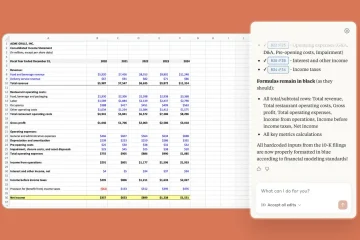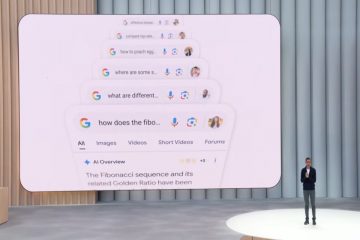Não gosta ou não usa a nova barra de borda no navegador Microsoft Edge? Aqui estão as etapas para desativar completamente a barra Edge em seu navegador.
De todos os aplicativos no Windows, a Microsoft está interessada no navegador Edge. Como tal, a Microsoft está sempre atualizando e adicionando novos recursos a ele. Um desses novos recursos é a Barra de Borda, que é habilitada por padrão. Quando ativada, a Barra de Borda aparece persistentemente na barra lateral esquerda do navegador.
A Barra de Borda é um widget que contém ferramentas e links e permite que você veja manchetes de notícias, pesquise na web e muito mais. Embora a barra Edge seja útil em algumas situações, não é para a maioria dos usuários.
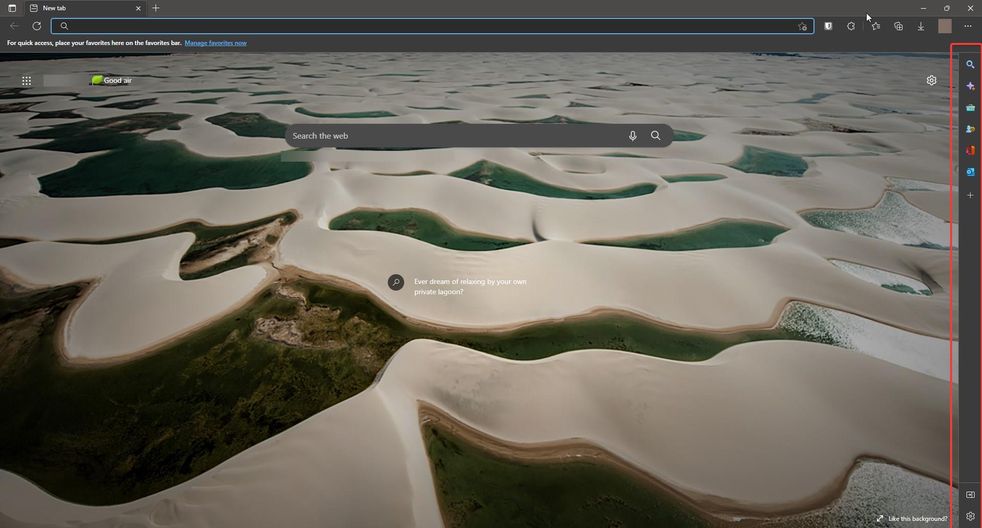
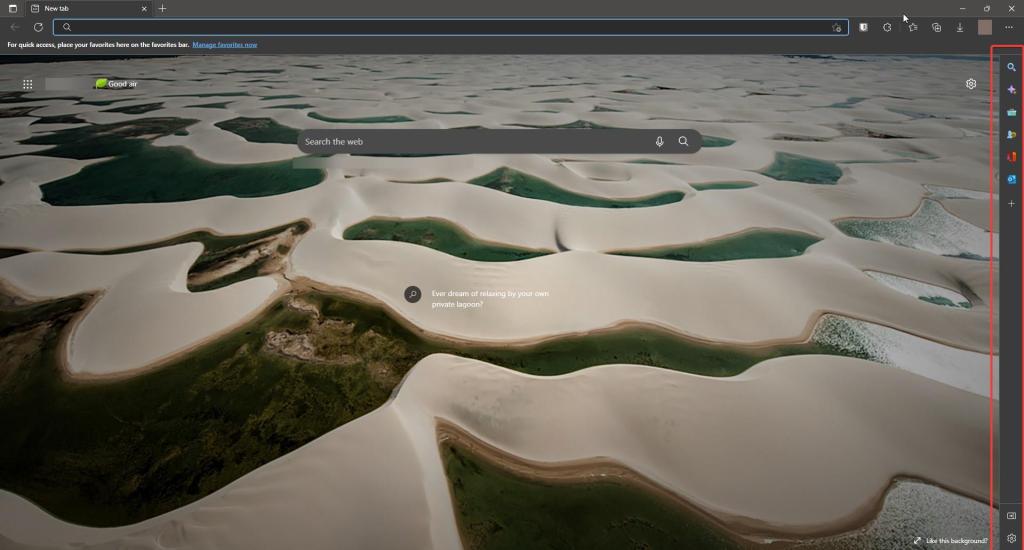
Alguns dos motivos para desabilitar a barra de borda incluem, mas não se limitam a, espaço desperdiçado, falta de personalização, incapacidade de alterar o mecanismo de pesquisa padrão, poucos links ou ferramentas rápidas úteis e muito mais.
Você pode desabilitar a barra Edge se você não quiser usá-la. Este tutorial rápido mostra como ocultar ou desativar a barra Edge.
As etapas abaixo funcionam da mesma forma no Windows 10 e 11.
Índice: >
Desative o atalho da barra de borda
Pressione o atalho de teclado “Ctrl + Shift +/“para desativar a barra de borda no navegador Microsoft Edge.
p>
Este é um atalho de alternância. Isso significa que o atalho ativará ou desativará a barra de borda com base em seu estado atual. Por exemplo, se a barra de borda já estiver desativada, pressionar o atalho a ativará.
Clique em”Ocultar barra lateral”para desativar a barra de borda
A barra de borda tem uma opção para desativá-la de forma rápida e fácil. Veja como.
Abra o navegador de borda.Encontre a barra de borda na barra lateral esquerda.Clique no botão”Ocultar barra lateral”na parte inferior da barra Edge.Com isso, a barra Edge é desativada.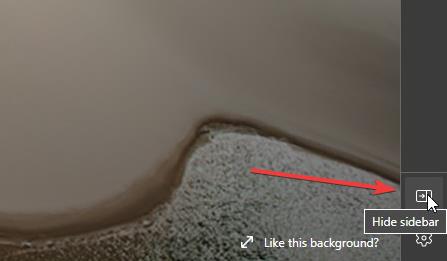
Ocultar a barra de borda do menu
Você pode ocultar a barra de borda do menu principal. Veja como encontrar e modificar a opção para desativar a barra Edge.
Inicie o navegador Edge.Pressione o ícone”Menu”(…).Clique na opção”Ocultar barra lateral”na parte inferior. Com isso, a barra Edge está desativado.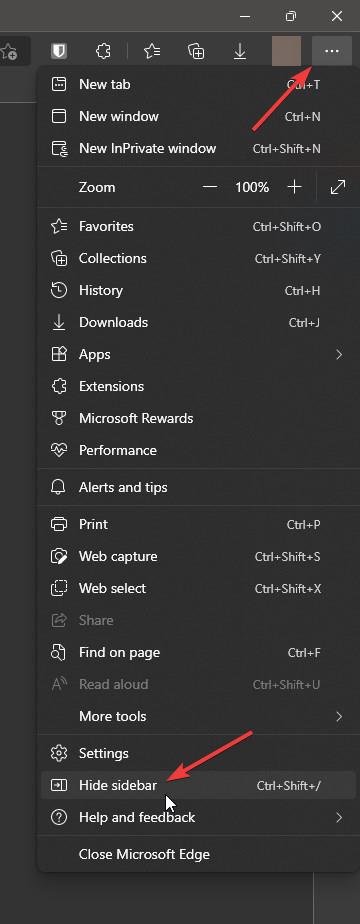
Desativar barra de borda nas configurações
Assim como maioria das opções, você pode desabilitar a barra Edge na página Configurações. Veja onde encontrar a opção e como modificá-la.
Abra o navegador Edge.Clique no ícone”Menu”no canto superior direito.Selecione a opção”Configurações”.Selecione”Aparência”na barra lateral.Desative a opção”Mostrar barra lateral”. Com isso, a barra de borda é desabilitada.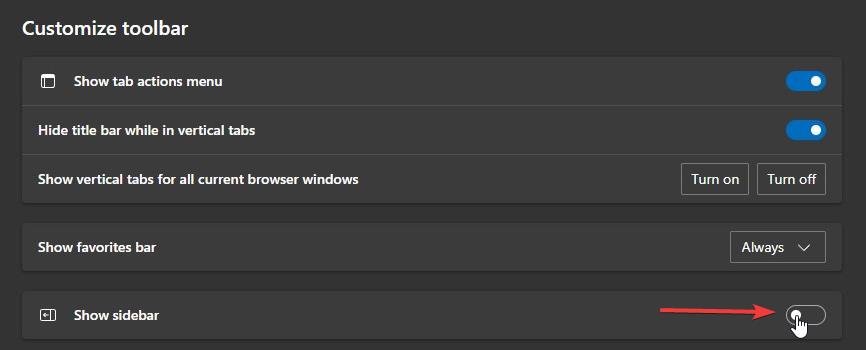
Edge bar FAQ
1. Posso remover completamente o recurso da barra de borda?
Até agora, a Microsoft não forneceu uma opção para removê-lo completamente. No entanto, você pode ocultar ou desativar a barra Edge. Siga os métodos mostrados acima.
2. Como desativo a barra Edge?
Você pode pressionar o atalho “Ctrl + Shift +/”para ocultar ou desativar a barra Edge.
3. O que é o atalho da barra Edge?
O atalho para a barra Edge é’Ctrl + Shift +/.’
4. Como parar o Edge bar abra?
Para impedir a abertura da barra Edge, abra a página Configurações no navegador Edge, vá para a guia Aparência e ative a opção”Mostrar barra lateral”.
5. Como faço para ativar ou ativar a barra Edge?
Para ativar a barra Edge, siga as etapas abaixo.
Inicie o navegador Edge. Pressione o botão”Menu”(… ). Clique na opção”Mostrar barra lateral”na parte inferior. Com isso, a barra de borda é ativada.
—
Isso é tudo. É tão simples desativar a barra Edge no Microsoft Edge no Windows 11 e 10.
Espero que este guia simples e fácil do Windows tenha ajudado você.
Se você estiver travado ou precisar de ajuda, envie um e-mail e tentarei ajudar o máximo possível.